 統計學講義下載 spss中文教學spss教學spss 重新編碼 基本操作介紹spss如何設定條件選觀察值
統計學講義下載 spss中文教學spss教學spss 重新編碼 基本操作介紹spss如何設定條件選觀察值以下內容節錄自統計分析講義第十二章
1. 重新編碼
SPSS功能列 ⇒資料⇒重新編碼
重新編碼的功能在於將變數既有的數值重新設定。當使用者遇到變數的數值必需進行轉換時,可使用此功能。重新編碼可以將資料輸出為成不同變數(不會將原來的資料取代置換),也可輸出成相同變數(會將原來的資料置換),是個人需要而定。以Employee data.sav為例,由於原始資料性別變數屬性為文字,男:gender=m、女:gender=f。若想將他轉變為數值資料的新變數,男:sex= 1、女:sex=0,則可以下列步驟進行轉換:
Step 1. 將gender輸入數值變數,新變數名稱中鍵入sex,並按變更。
Step 2. 分別輸入舊值=m及新值=1,並按新增;同樣的方法,分別輸入舊值=f及新值=0。
執行之後,你會發現資料視窗會多出一新變數sex。
2. 分割檔案
SPSS功能列 ⇒資料⇒分割檔案
分割檔案可以根據某個類別變數,將資料劃分成不同的組別並進行分析。所以,當我們想依據某一類別變數分組作特定一項分析,此時我們就可以利用SPSS裡『分割檔案』的功能。以Employee data.sav為例,若想針對不同的性別分別利用迴歸分析探討教育程度對起薪的影響,則利用分割檔案功能,依照性別(男:gender=1,女:gender=0)將資料跟割成兩個群。
接下來進行迴歸分析,你會發現SPSS將依照不同的性別分別進行迴歸分析並輸出報表。分割檔案的選項中有『比較組別』及『依組別組織輸出』兩種。 必須注意的是,在SPSS中最多可以指定八個分組變數;如果定義了分割,則它會在以後的所有統計分析中起作用,直到你重新定義分割方式為止。
必須注意的是,在SPSS中最多可以指定八個分組變數;如果定義了分割,則它會在以後的所有統計分析中起作用,直到你重新定義分割方式為止。
3. 選擇觀察值
SPSS功能列 ⇒資料⇒選擇觀察值
當我們只想針對類別變數中的某一類別作特定一項分析,此時我們就可以利用SPSS裡『選擇觀察值』所提供的方法,來選擇觀察值子集。以Employee data.sav為例,若只想針對男性作迴歸分析探討教育程度對起薪的影響,利用『選擇觀察值』功能來設定資料選取準則。
Step 1.
Step 2. 
執行之後,你會發現資料視窗的最右邊列號有些有斜線,有些則沒有。有斜線的表示未被選取的資料。
當然,有時候會需要更複雜的選取準則,SPSS也提供條件運算式。大部分的條件運算式都可以使用計算機面板上得六個相關算子及邏輯變數,例如:>、<、<=、>=、=、∼=、&、|以及∼等。茲舉例如下:
- And:『&』,例如:輸入『jobcat=3 & gender=1』表示選取性別為男性且職稱為職員的資料
- Or:『|』,例如:輸入『gender=1 | gender=3』表示選職稱為職員或管理主管的資料
- Not:『~』,例如:輸入『~ jobcat=2』表示選職稱不是保全人員的資料
SPSS功能列 ⇒轉換⇒類別化變數
『類別化變數』會將連續數值資料轉換為非連續類別變數並建立新變數。資料會依據百分位數組別分類,每個組別包含數目近似的觀察值。例如,將資料分為4的組別會指定1給低於25百分位數、指定2給介於25和50百分位數、指定3給的介於50和75百分位數,並指定4給超過75百分位數的觀察值。以Employee data.sav為例,若想了解教育程度與起薪是否有關,可將上述兩變數以類別化資料各分為4組,在以卡分檢定分析。


5. 計算
SPSS功能列 ⇒轉換⇒計算
『計算』可以根據其他變數來作數值轉換或計算成某個變數的數值,大部分的運算式都可以使用計算機面板或使用內建函數完成。以Employee data.sav為例,若想將薪資轉換為以千元為單位,首先在目標變數中輸入新變數名稱Nsalary,接下來在數值運算式中輸入salary/1000即可產生nsalary這個新變數。

spss 教學網站 spss教學講義下載 spss教學pdf spss教學網 spss教學講義下載 spss教學網站 spss教學下載 spss教學講義 spss教學pdf roc curve spss教學 manova spss教學 spss教學手冊 spss 16教學
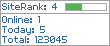





讀者回應 ( 0 意見 )
訂閱發佈留言 (Atom)
發佈留言
Please leave your name and tell me what you thought about this site. Comments, suggestions and views are welcomed.
如果這篇文章對你有幫助,那請留個訊息給我~